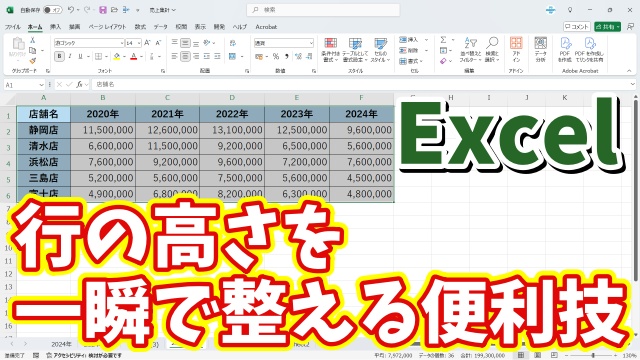- 当ページはアフィリエイト広告を利用しています
今回はExcelで表の行の高さを
一瞬でそろえることができる
便利技をご紹介します
Excelで表を作成して
表内に入力したデータの文字の大きさに対して
行の高さが高すぎるとか逆に低すぎるとか
全体的に高さがバラバラになっているとか
行の高さを後から調整したいといった時
もちろん自分で調整しても良いんですが
キーボードの操作で
一瞬で行の高さを揃えることができます
手順は簡単で
表全体を選択した状態で
「Alt→H→O→A」
の順番にキーを押すだけ
一瞬で表内のデータに合わせて
行の高さが調整されます
動画では実際の操作も含めて
より具体的に解説していますので
気になる方は以下よりご覧ください↓
ではでは今回はこのへんで